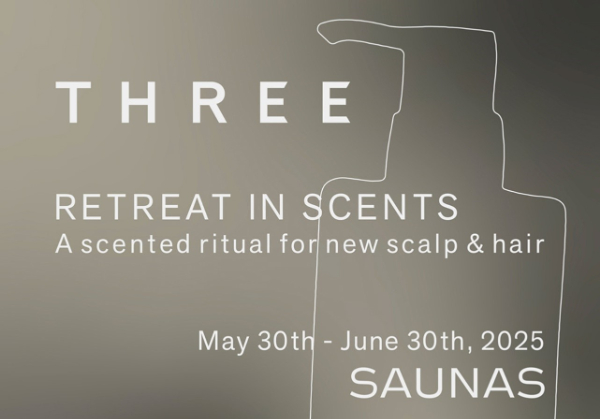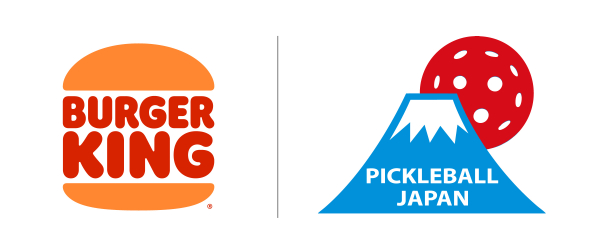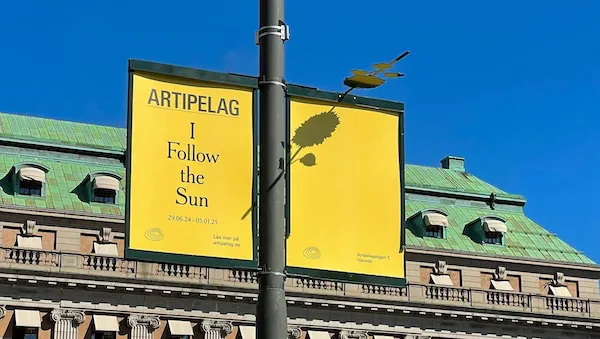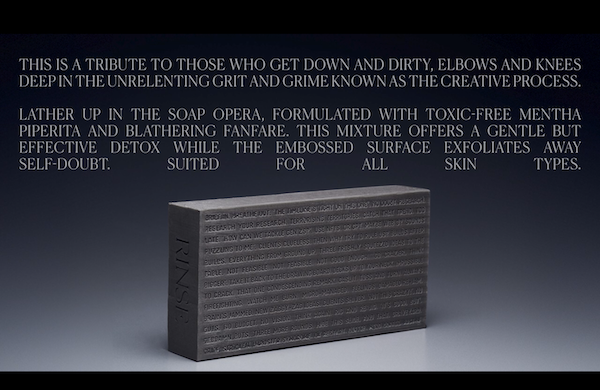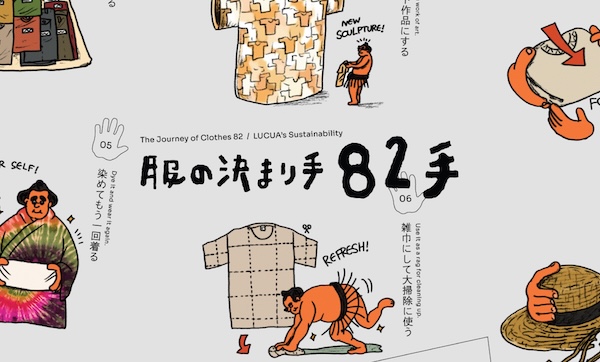iPad パスコード を解除する裏ワザ【 PassFab iPhone Unlocker 3.0.18 】 プレスリリース
“iPad パスコード を忘れた!解除する裏ワザはあるの?”
“パソコンなしでiPad パスコード を解除する裏ワザを教えてください。”
iPadをご利用の皆さんは、個人情報を守るためにパスコードを設定している方が多いと思います。しかし、万が一パスコードを忘れてしまった場合は、本人でさえ中のデータを見ることができなくなってしまいます。
そこで、本記事ではiPadのパスコードを解除できる裏ワザをご紹介します。ぜひ最後までご覧ください。
- 目次
- iPadのパスコードを解除できる裏ワザはあるの?
- パソコンでiPad パスコード を解除する裏ワザ
- 裏ワザ1:専門ツールPassFab iPhone UnlockerでiPad パスコード を解除する
- 裏ワザ2:iTunesでiPadパスコードを解除する
- パソコンなしでiPad パスコード を解除する裏ワザ
- 裏ワザ3:Siriで解除する
- 裏ワザ4:iCloudからパスコードを消去する
- まとめ
- 関連記事
- iPad のパスコード を解除できる裏ワザはあるの?
iPad のパスコード を解除する裏ワザについて、パソコンで解除する裏ワザがあるだけでなく、パソコンなしで、パスコードを解除する裏ワザもあります。まずパソコンでパスコードを解除する裏ワザをご紹介していきます。
- パソコンでiPad パスコード を解除する裏ワザ
- 裏ワザ1:専門ツールPassFab iPhone UnlockerでiPad パスコード を解除する
iPadパスコードを解除したいなら、専門ツールPassFab iPhone Unlockerの利用をお勧めします。
PassFab iPhone UnlockerはiPhone/ipadの画面パスコード、Apple ID、スクリーンタイムパスコード、MDMロックを数分で解除できるソフトです。
PassFab iPhone Unlockerを利用すれば、4桁や6桁の数字コード、Touch ID、顔認証、カスタムの数字コード、またはカスタムの英数字コードでも、数分間で完全削除することができます。これから、iOS デバイスのパスコードを解除する方法を紹介します。
次はiPad パスコードの解除手順をご紹介します。
1.PassFab iPhone Unlockerをインストール
まずはPassFab iPhone Unlockerをインストールして起動します。
メインインターフェイスから2つの主要な機能が表示されるので、「解除開始」を選択してクリックし、次のステップに進みます。

2.iOS デバイスをパソコンに接続
LightningケーブルでiPadとPCを繋いだ後、デバイスの画面上の「信頼」ボタンをタップしてください。

ご注意 :デバイスをコンピューターに接続できない場合は、ガイドに従って、デバイスをリカバリモードまたはDFUモードにします。
3.ファームウェアパッケージをダウンロード
iPhoneのパスコードを解除するための最新iOSファームウェアが自動的に検出されるので、ファイルの保存パスを選択して、「ダウンロード」ボタンをクリックしファームウェアパッケージをダウンロードします。

ご注意
ファームウェアパッケージをダウンロードするために、コンピュータに少なくとも7Gのスペースがあることを確認してください。
ファームウェアのダウンロードに失敗した場合は、「こちらをクリック」ボタンをクリックして、Webブラウザーからダウンロードすることができます。
コンピューターに既にファームウェアをダウンロードした場合は、「ローカルのファームウェアを開く」ボタンをクリックして、別のインターフェイスにアクセスして追加すれば利用可能です。

4.パスコードを削除する
ダウンロードが完了したら、「解除開始」ボタンをクリックしてパスコードの削除を開始します。完了したあとは、iPadを開いて新しいパスコードまたはTouch IDを設定できます。

【 PassFab iPhone Unlocker 3.0.18 】無料ダウンロード:https://bit.ly/3KVLfZq
裏ワザ2:TunesでiPadパスコードを解除する
1、PCにiPadを接続してiTunesを起動します。
2、iPadのアイコンをクリックして概要欄にある「iPadを復元」をクリックします。(ここは指紋認証または顔認証でiPadのロックを解除した場合しかできません。)
3、iTunesで「お使いのiPad“**”を工場出荷状態の設定に戻してもよろしいでしょうか?メデイアやその他のデータをすべて消去されます」が表示されたら、「復元」をクリックします。
- パソコンなしでiPad パスコード を解除する裏ワザ
裏ワザ3:Siriで解除する
iOSバージョンが8から10.1のデバイスなら、Siriを使ってパスコード解除が可能です。その方法は以下の通りです。
1.Siriに向かって「Hey Siri、今何時?」と呼びかけます。
2.時間が表示されるので、 表示されている現在の時間をタップします。
3.次に、世界時計のタブになっていることを確認の上、画面右上にある「+」をタップします。
4.検索バーで適当な都市を入力し、表示されたメニューバーから「▶」、「共有」、「メッセージ」の順番にタップしていきます。
5.「メッセージ」選択後、宛先に適当な11桁の携帯電話番号を入力し、改行をタップします。
6.入力した電話番号の文字が緑色になりますので、緑色になったことを確認の上、電話番号をタップします。
電話番号の背景が緑色に変わるので、再度電話番号をタップします。
7.「連絡先」入力項目の画面へ移動するので、 「新規連絡先を作成」をタップして「写真を追加」、「写真を 選択」をタップします。
8.「モーメント」をタップして、5秒ほど待ってから「ホームボタン」を押します。
iPadのロックが解除されて、ホーム画面に戻ることができます。
裏ワザ4:iCloudからパスコードを消去する
次に、「iCloud」を使ってパスコードを解除する裏ワザについて説明します。
この解除方法を行う前には「iPadを探す」機能を有効にしておく必要があります。
1.iPhoneなどの他のiOSデバイスを使って「iCloud」にアクセスします。
2.iPadに登録されているものと同じApple IDを使ってログインし、「iPhoneを探す」をタップします。
3.次の画面にApple IDでサインインしているデバイスが表示されるので「iPad」を選択してタップします。
4.次に「iPadを消去」を選択してパスコードとデータの消去を行います。この作業を行うとロックされていたiPadは初期化され、パスコードがリセットされます。
- まとめ
iPad パスコード を解除する裏ワザとして、専門ツールPassFab iPhone UnlockerでiPad パスコード を解除する方法、iTunesからパスコードを解除する方法、Siriでパスコードを解除する方法、iCloudからパスコードを消去する方法という4つの方法を紹介しました。②の方法は、あらかじめ「iTunes」を利用している必要があり、③の方法は、iOSバージョンが8から10.1のデバイスでないと使えません。また、④の方法は端末を初期化するため、端末購入後に保存したデータが消失してしまうという難点があります。
その点、PassFab iPhone Unlockerを使用する方法なら、「iTunes」の利用や端末の初期化、iOSバージョンの制限もなく、簡単にパスコードを解除することができます。
もしiPadのパスコードが分からなくなってしまった場合には、ぜひパスコードを解除するツールPassFab iPhone Unlockerをお試しください。
- 関連記事
1.iPadOS 15にアップデートしたら、iPad パスコードを忘れた場合の対策
https://www.passfab.jp/ios-15/forgot-ipad-passcode-after-update.html
2.iPadパスコードが合ってるのに解除できない場合
https://www.passfab.jp/unlock-iphone/unable-to-unlock-ipad-with-correct-password.html
3.【初心者でも簡単】iPadのスクリーンタイムパスコードを解除する裏ワザ
https://www.passfab.jp/unlock-iphone/unlock-ipad-without-computer.html
- 【PassFab社について】
株式会社PassFabは2010年に設立されたパスワード回復ツールを中心に取り込んでいるソフトウェア開発企業です。設立からiPhoneやiPad、iPodといったiOSデバイス、Androidデバイスやパソコン関連ソフトウェアの開発と販売を行っており、主な製品としてiPhoneの画面パスコード、Apple ID、スクリーンタイムパスコードを解除する【PassFab iPhone Unlocker】、Androidスマホのロック画面を解除する【PassFab Android Unlocker】、Windowsパスワードをリセット・削除する【PassFab 4WinKey】などがあります。
配信元:
PR TIMES
企業プレスリリース詳細へ »
 記事をブックマークする
記事をブックマーク済み
記事をブックマークする
記事をブックマーク済み
0